[视频]关闭Win10窗口拖动到桌面边缘自动缩放功能
关于李小龙关闭Win10窗口拖动到桌面边缘自动缩放功能,期待您的经验分享,你无异于雪中送炭,让我感激涕零
!
 PoneCenter 2018-10-28 10:59:14 48484人看过 分享经验到微博
PoneCenter 2018-10-28 10:59:14 48484人看过 分享经验到微博更新:2024-02-19 12:42:34头条经验
来自链家网https://www.lianjia.com/的优秀用户PoneCenter,于2018-10-28在生活百科知识平台总结分享了一篇关于“关闭Win10窗口拖动到桌面边缘自动缩放功能中国远征军”的经验,非常感谢PoneCenter的辛苦付出,他总结的解决技巧方法及常用办法如下:
 [图]2/5
[图]2/5 [图]3/5
[图]3/5 [图]4/5
[图]4/5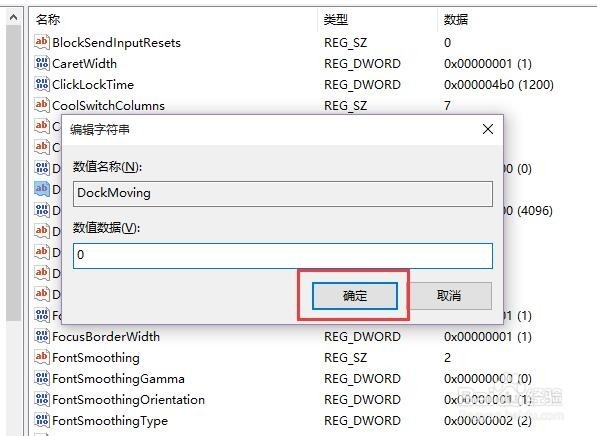 [图]5/5
[图]5/5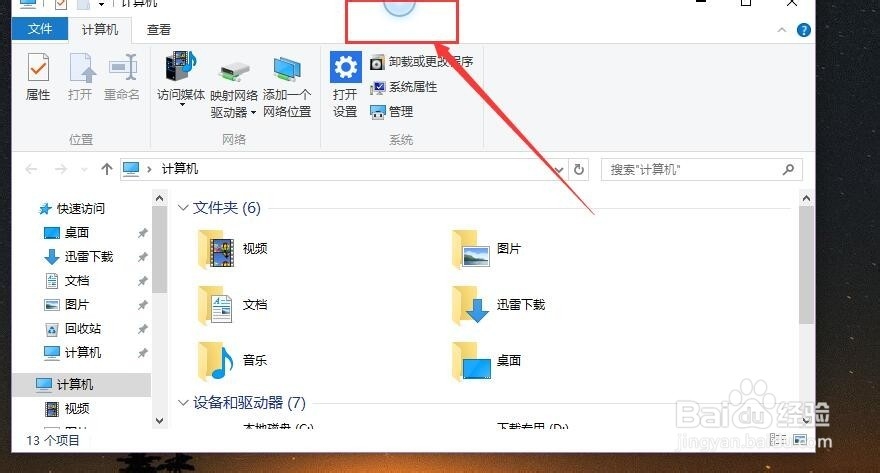 [图]
[图]
10349在我们平时使用Win10系统的过程中,当我们将Windows窗口拖动到桌面边缘时,窗口会按照拖动的位置来自动缩放窗口的显示大小,那么我们该怎么关闭该功能呢?欢迎大家速来围观我的经验啦。
工具/原料
注册表编辑器方法/步骤
1/5分步阅读首先,请大家在Windows桌面上按下Windows徽标键+R键,打开运行菜单命令,在弹出的运行菜单命令窗口中输入“regedit”选项,打开注册表编辑器页面。
 [图]2/5
[图]2/5打开注册表编辑器页面之后,点击注册表编辑器页面左侧,依次双击打开HKEY_CURRENT_USER\Control Panel\Desktop文件项目。
 [图]3/5
[图]3/5在Desktop文件右侧窗口中,点击找到DockMoving设置项目,然后双击即可打开该设置项目属性界面。
 [图]4/5
[图]4/5在该属性界面中,我们在弹出的注册表键值中将默认的1改为0,然后点击保存对注册表的更改,然后关闭注册表编辑器页面。
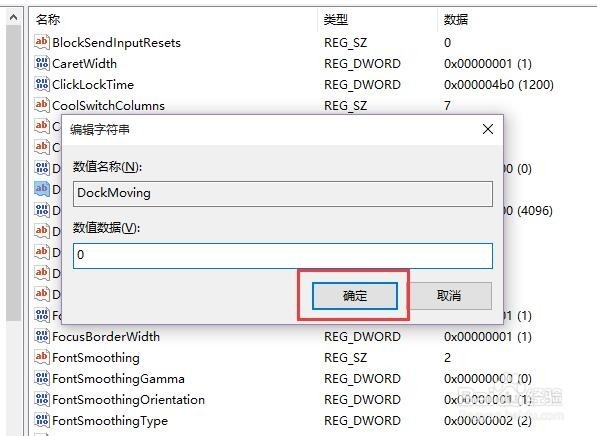 [图]5/5
[图]5/5最后,我们便可以尝试检验一下对系统文件的更改是不是已经生效,我们仅需要将桌面窗口界面拖动到桌面边缘,然后便可以看到该触发效果是否还存在,小伙伴们赶快试试吧。
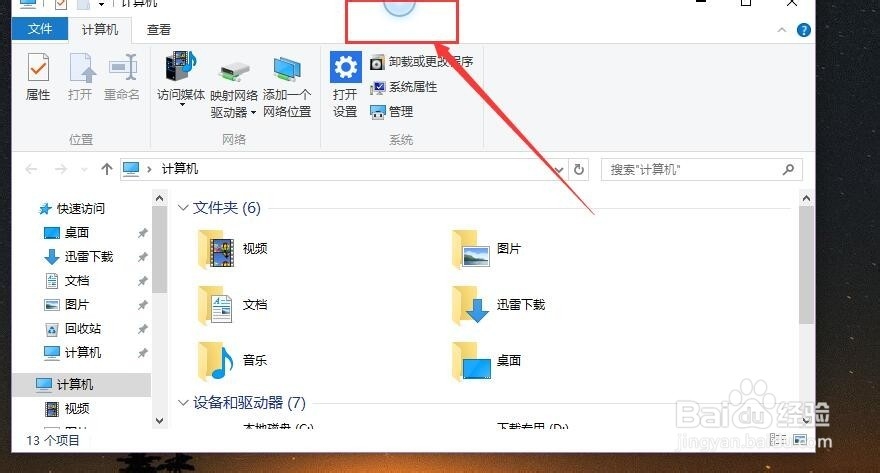 [图]
[图]游戏/数码经验推荐
- Q王者荣耀模仿lol英雄对照表
- Q有办法享道出行APP如何注销账号
- Q听说瑞幸咖啡APP如何开启位置信息权限
- Q经常途虎养车APP如何打开麦克风权限
- Q了解下神州专车APP如何注销账号
- Q关于飞猪旅行APP如何账号名
- Q回答下华为手机如何设置个人热点流量限制值
- Q那里如何查看中原找房公司介绍
- Q这种怎么在宠胖胖隐藏自己的圈子
- Q有办法如何查看扇贝阅读的资质证照
- Q你知道微信怎么用花和拥抱拼出一个爱心
- Q都说怎么在自考准题库隐藏自己的学习统计表
- Q怎么走微博超话粉丝头衔怎么显示
- Q阐述怎么在火把知识设置收货地址
- Q有多少怎么在作业帮口算开启家长模式
- Q每日一问2020年各快递物流收费标准价格表
- Q怎么学滴答出行app如何注销账号
- Q为什么滴答出行app如何修改密码
- Q有多少滴答出行app如何开启麦克风访问权限
- Q如何玩抖音游戏侦探小画家?
- Q[视频]有多少抖音如何分享视频到微信
- Q[视频]什么情况磁盘被写保护如何处理
- QRunning Sheep第36关怎么通关?
已有 81062 位经验达人注册
已帮助 191608 人解决了问题

